Windows Movie Maker es un software de edición de video gratuito y fácil de usar. Con el mejor software gratuito de edición de video, los usuarios pueden crear fácilmente una película y subirla a Facebook, YouTube, etc. no funciona y le brinda las soluciones para solucionar el problema.
Windows Movie Maker sin sonido
Windows Movie Maker, un software de edición de video gratuito y profesional, puede ayudar a los usuarios a crear una película fácil y rápidamente y luego compartirla con amigos. En general, no se pierda Windows Movie Maker. Sin embargo, son malas noticias cuando se encuentra con Windows Movie Maker sin sonido. problema.
¿Qué debe hacer si se encuentra con el mismo problema? Ahora, afortunadamente, este artículo muestra las razones por las que su video reproducido en Windows Movie Maker no tiene sonido y cómo resolver el problema. Sigue leyendo y obtén lo que necesitas de este artículo.
4 causas principales de Windows Movie Maker sin sonido
En general, hay muchas razones posibles por las que Movie Maker no tiene problemas de sonido. Aquí, enumeramos las 4 causas principales.
1. No hay sonido.
No hay sonido en el video importado, es la razón obvia por la que Windows Movie Maker no tiene audio. Por lo tanto, si no puede escuchar el audio en Movie Maker en Windows 10, lo primero que debe hacer es verificar si su video original tiene sonido o no.
2. El formato de archivo no es compatible.
Si tu video original tiene sonido, debes considerar que si el formato de archivo es compatible con Windows Movie Maker. Si los archivos de audio y video no se pueden sincronizar correctamente, Windows Movie Maker no tendrá problemas de sonido. En este caso, le sugerimos que eche un vistazo al formato de archivo de su video y luego confirme si es compatible con su reproductor o no.
3. Las secuencias contienen diversos códigos de tiempo.
Las secuencias que vienen con diferentes códigos de tiempo provocarán los problemas de sonido de Windows Movie Maker, según un informe. Mientras edita un video, puede configurar erróneamente el video de salida con una escala de tiempo errónea, y luego obtendrá Windows Movie Maker sin problemas de sonido.
Para evitar que tal situación vuelva a ocurrir, asegúrese de que la escala de tiempo para su video esté configurada correctamente cuando use Windows Movie Maker. (Aquí, si no sabe cómo editar videos con el software gratuito de edición de videos, puede leer esta publicación:Cómo usar Movie Maker | Guía paso a paso para principiantes).
4. Las velocidades de fotogramas son incorrectas.
Como sabemos, si las velocidades de fotogramas son incorrectas, se encontrará con el problema de falta de sonido. Por lo tanto, siempre asegúrese de haber establecido la escala de tiempo correcta cuando edite su video.
Después de conocer las razones por las que el sonido de Movie Maker no funciona, veamos cómo solucionar el problema de audio.
Cómo arreglar Windows Movie Maker sin sonido
Aquí, ofrecemos 8 formas de ayudarlo a resolver el problema de falta de sonido en Windows Movie Maker. Espero que una forma pueda ayudarte.
Solución 1. Reinicie la computadora
Tan simple como suena, algunos problemas se pueden resolver reiniciando. Por ejemplo, utilicé un convertidor de YouTube para convertir YouTube a MP3 y agregué este archivo a Windows Movie Maker. Pero no pude escuchar el sonido en Movie Maker en Windows 10. Afortunadamente, reiniciar la computadora me ayudó.
Solución 2. Verifique que el volumen del video esté apagado o no
A veces, los usuarios tienen dificultades para solucionar el problema de falta de sonido en Windows Movie Maker. Sin embargo, algunos de ellos pueden ignorar el factor:Volumen de video. Si el volumen del video está apagado, seguramente no encontrará ningún problema de sonido en Windows Movie Maker. Aquí, supongo que podría estar interesado en esta publicación:¡Elimine fácilmente el audio del video! (Tutorial para usuarios de Windows). Por lo tanto, debe ver si el volumen del video está apagado o no mediante los siguientes pasos:
- Ejecute Movie Maker e importe sus archivos de video.
- Haga clic en Herramientas de video> Editar .
- Seleccione la función Volumen de video y verifique si está desactivada o no.
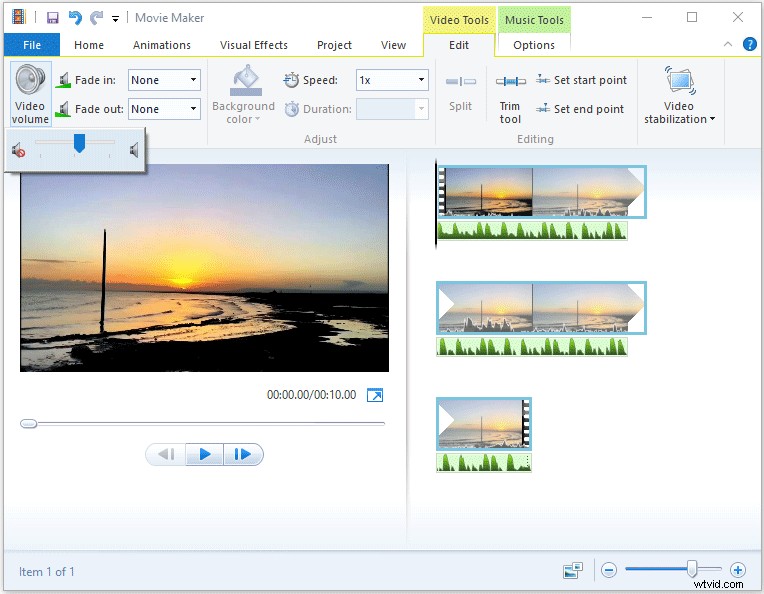
Solución 3. Comprobar el dispositivo y el códec de audio
A veces, cuando se trata de Movie Maker sin problemas de audio, encontramos que su archivo podría no ser el problema sino el dispositivo que está utilizando. Se recomienda revisar su dispositivo para asegurarse de que se pueda escuchar el sonido y que los controladores de sonido estén bien instalados. Como sabemos, aunque tenga controladores instalados, el sonido no se reproducirá bien porque estos controladores están desactualizados. Para evitar el problema del sonido de Windows Movie Maker, debe asegurarse de haber instalado los controladores más recientes.
Solución 4. Ejecute Windows Movie Maker en modo de compatibilidad
Algunos usuarios de Windows 10 informaron que ejecutar Movie Maker en modo de compatibilidad puede resolver el problema de audio. Aquí, puede probar los siguientes pasos para solucionar el problema de Windows Movie Maker sin audio.
Paso 1. Vaya a C:\Archivos de programa (x86)\Windows Live\Photo Gallery , luego busque y haga clic derecho en MovieMaker archivo y elija Propiedades .
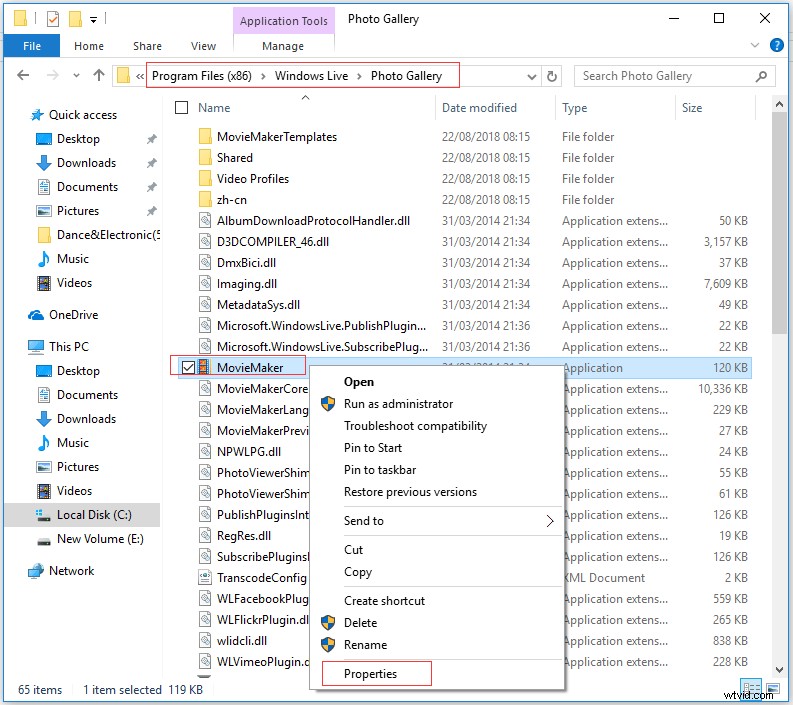
Paso 2. Haz clic en Compatibilidad .
Paso 3. Marca la casilla Ejecutar este programa en modo de compatibilidad para y luego seleccione Windows 7 en el menú desplegable.
Paso 4. Haz clic en Aplicar y ciérralo.
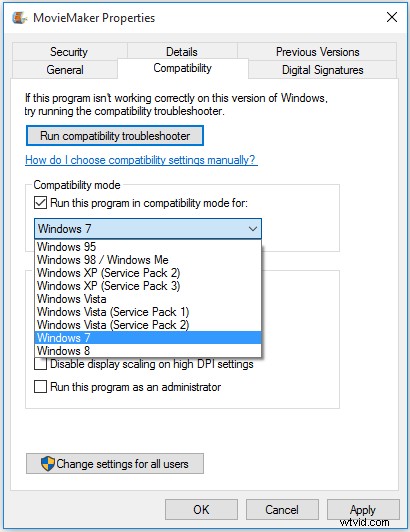
Paso 5. Reinicie Movie Maker y verifique si se resolvió el problema de falta de sonido.
Solución 5. Reinicie el servicio de audio de Windows
Algunos usuarios informaron que reiniciar el servicio de audio de Windows puede solucionar el problema de ausencia de sonido de Windows Movie Maker.
Los pasos son:
- Abrir Administrador de tareas .
- Haga clic en Servicios
- Haga clic con el botón derecho en AudioSrv (Audio de Windows) .
- Elija Reiniciar de la lista de opciones.
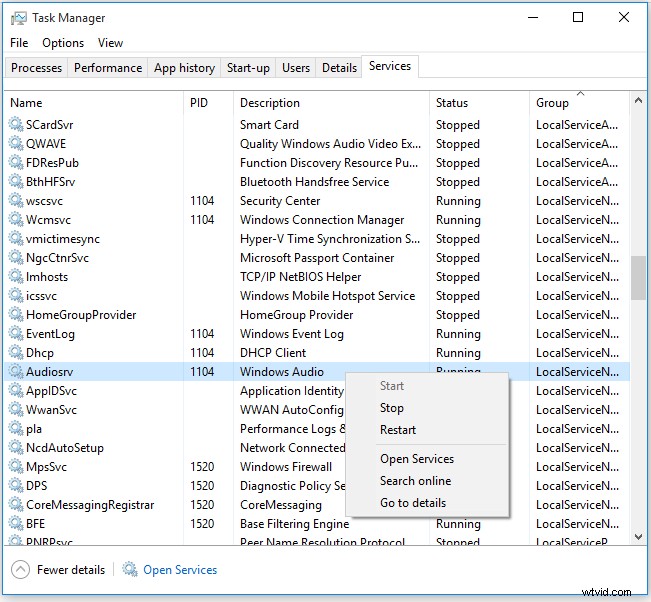
Aquí, restablecer el servicio de audio de Windows es una solución funcional para el problema de audio de Movie Maker, pero debe hacerlo cada vez que inicie un proyecto de Movie Maker o reinicie su computadora.
Solución 6. Desactivar sonido DTS
Puede intentar solucionar el problema de ausencia de sonido de Windows Movie Maker desactivando el sonido DTS.
Los pasos son:
Paso 1:Escriba DTS en la barra de búsqueda.
Paso 2. Haz clic en Sonido DTS de la lista de resultados.
Paso 3. En la ventana DTS Sound, haz clic en el botón de encendido icono a la izquierda para apagarlo. Después de apagarlo, la ventana DTS Sound debería volverse gris.
Paso 4. Vuelve a Movie Maker y prueba si el audio funciona.
Si desea utilizar el sonido DTS, se recomienda configurarlo como interno desde la pantalla principal en lugar de apagarlo por completo. Y esto también puede ayudarlo a resolver el problema de falta de sonido en Windows Movie Maker.
Solución7. Convertir formato de archivo de video
Experimentará el problema de que el sonido de Windows Movie Maker no funciona si no guarda su video en un formato compatible. En este caso, la mejor solución para asegurarse de que se reproduzca el sonido es convertir su video a un formato compatible que sea compatible con Windows Movie Maker como WMV. Ahora, mire la siguiente tabla para conocer los formatos de audio con los que funciona bien el programa y luego convierta su video a uno de estos formatos compatibles.
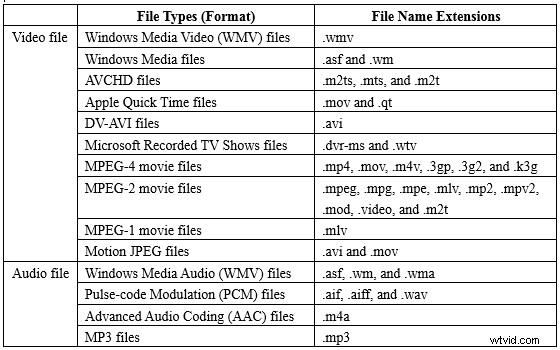
Solución 8. Recurrir a programas de terceros
Si las soluciones anteriores no pueden ayudarlo a resolver el problema de falta de sonido de Windows Movie Maker, debe probar la última resolución:buscar un programa alternativo para resolver el problema. Y encontrará que hay muchos programas de terceros en el mercado que facilitarán la reproducción de sonido de un archivo que no se pudo reproducir.
Aquí hay 8 soluciones para solucionar el problema de Windows Movie Maker sin sonido. Compártelo con más amigos. Haz clic para twittear
La mejor alternativa de Windows Movie Maker para solucionar el problema de falta de sonido
Aquí, MiniTool Movie Maker, un software de edición de video todo en uno y completamente nuevo, es la alternativa altamente recomendada de Windows Movie Maker. El mejor software de edición de video llegará pronto de MiniTool® Software Limited. Esta herramienta hace que editar y compartir videos sea rápido y fácil. Este software de edición de video va a cambiar la forma en que creas una película.
Funciones clave de MiniTool Movie Maker
- Ofrezca interfaces similares a asistentes, así como operaciones simples.
- Interfaz simple con todas las herramientas de edición que se muestran en la ventana principal, por lo que los usuarios pueden ver y usar las herramientas fácilmente.
- Proporcione potentes efectos de transición, efectos de filtro, efectos de animación y efectos de texto.
- Ofrezca hermosas y maravillosas plantillas de video. Los usuarios pueden seleccionar uno adecuado según las necesidades reales.
- Exporte videos en múltiples formatos u optimice videos directamente para YouTube, Facebook, etc.
Cómo utilizar MiniTool Movie Maker
En general, es muy fácil crear un video interesante con MiniTool Movie Maker.
Paso 1. Inícielo y elija una plantilla de video.
Paso 2. Importa tus archivos, incluidos videos e imágenes.
Paso 3. Exporta tu genial película. Si no está satisfecho con esta película, puede editarla y luego exportarla.
¡VER! MiniTool Movie Maker es la mejor alternativa de Windows Movie Maker. El equipo de MiniTool se ha divertido mucho desarrollando esta herramienta hasta ahora, y sabemos que el viaje apenas comienza. Ahora, suscríbase para obtener esta herramienta. Pruébalo y cuenta tu historia a tu manera fácilmente en el futuro.
¡Llega MiniTool Movie Maker, el mejor Windows Movie Maker! Haz clic para twittear
Conclusión
Aquí, este artículo ofrece 8 soluciones para solucionar el problema de Windows Movie Maker sin sonido.
Ahora, quiero saber de ti:
¿Qué solución de esta publicación fue la más efectiva para ti?
Si tiene alguna otra solución para solucionar el problema de audio de Windows Movie Maker, hágamelo saber dejando un comentario rápido o enviando correos electrónicos a [email protected].
